La proposition du réseau social Instagram Depuis sa création, il a été la possibilité de partager facilement des photos. C’est ce qui a réussi à capter l’attention de millions d’utilisateurs adorent télécharger des photos et des vidéos sur Instagram pour partager une fenêtre sur leur vie quotidienne et ce qu’ils apprécient.
Cette application est vraiment très simple à utiliser et assez intuitive pour les experts des autres réseaux sociaux et même pour les utilisateurs les plus novices.
Instagram peut être utilisé à partir d’un smartphone ou d’un PC, donc le téléchargement de photos et de vidéos sur Instagram peut être un processus différent pour chacune de ces utilisations.
Cependant, comme nous l’avons déjà dit, ce n’est rien de compliqué à faire, mais si vous avez des problèmes pour le faire, nous vous dirons comment vous pouvez partager vos vidéos et photos.
Comment télécharger des photos et des vidéos sur Instagram depuis un PC
Malgré le fait que de nombreux utilisateurs aient demandé à Instagram la possibilité de télécharger des photos et des vidéos sur la plate-forme à partir du PC, cette demande n’a pas reçu de réponse. Cela signifie que même si nous pouvons désormais afficher, commenter et aimer les publications à partir d’un ordinateur, il n’y a toujours aucun moyen direct de télécharger quoi que ce soit à moins que cela ne soit fait à partir d’un téléphone.
La bonne nouvelle est que vous pouvez toujours trouver une ou plusieurs façons de faire les choses :
Téléchargez des photos et des vidéos sur Instagram avec une extension pour Chrome et Firefox
La base de cette méthode pour télécharger des photos et des vidéos sur Instagram depuis un ordinateur est de tromper le système en lui faisant croire que le navigateur de notre ordinateur est en fait celui d’un smartphone. C’est grâce au fait qu’Instagram permet actuellement à ses utilisateurs de télécharger des images directement depuis le navigateur mobile.
L’installation de cette extension est assez simple et ne nécessite pas beaucoup d’étapes pour fonctionner. Après l’avoir installé, une icône apparaîtra à côté de la barre d’adresse. Lorsque vous l’ouvrez, le serveur sera automatiquement remplacé par un serveur mobile. Les étapes à suivre sont celles-ci :
- Accédez au Chrome Web Store ou au Firefox Store et recherchez l’extension appelée « Desktop for Instagram »
- Après l’avoir trouvé, installez l’extension en sélectionnant « Ajouter à Chrome ». Cela devrait faire apparaître l’icône que nous avons mentionnée plus tôt.
- Entrez votre compte Instagram dans le navigateur et appuyez sur l’icône qui a été téléchargée sur le côté droit de la barre de navigation.
- Ce faisant, vous verrez Instagram comme si vous étiez depuis votre téléphone mobile
- Appuyez sur le bouton ajouter « + »
- Sélectionnez l’image ou la vidéo stockée sur votre PC et appuyez sur « suivant »
- Ajoutez la légende et publiez.
Télécharger des photos et des vidéos sur Instagram depuis un MAC
Sur les PC MAC, vous avez deux options pour télécharger facilement votre contenu. Si vous utilisez Chrome, vous pouvez suivre les étapes ci-dessus et cela fonctionnera toujours. Cependant, pour MAC, il existe également un logiciel appelé BUSE que vous pouvez utiliser.
FLUME est un serveur qui permet aux utilisateurs MAC d’ouvrir un compte Instagram depuis le PC et de l’utiliser comme vous le feriez sur un mobile. Ce serveur est proposé en espagnol et permet aux utilisateurs toutes les applications Instagram possibles, y compris la mise en place de filtres sur les photos.
Ce que vous devez faire pour installer ce logiciel est :
- Retrouvez le site officiel de FLUME
- De là, téléchargez directement le programme
- Exécutez le fichier d’installation et suivez les étapes requises
- Lors de l’installation, l’icône FLUME devrait apparaître sur le bureau
- Allez sur Instagram depuis votre PC et vous devriez voir l’option d’ajouter
- Cliquez sur le symbole « + » et trouvez ce que vous souhaitez publier
- Appliquez des filtres si vous le souhaitez et appuyez sur « suivant »
- Écrivez votre légende et publiez
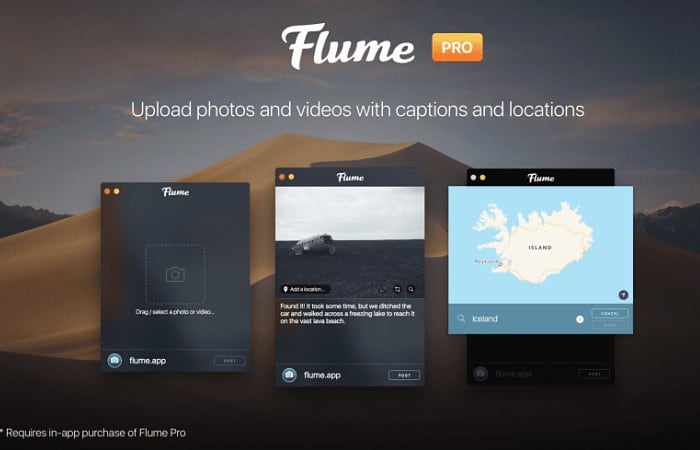
Comme vous pouvez le voir, le téléchargement de photos et de vidéos sur Instagram à partir d’un PC à l’aide de ce logiciel est extrêmement simple une fois que vous l’avez installé sur votre MAC.
Gramblr pour Windows
Ceci est un autre Logiciel Windows qui peut nous aider à télécharger des photos et des vidéos sur Instagram à partir d’un PC. Il fonctionne de la même manière que les précédents, faisant croire à l’application que nous entrons depuis un appareil mobile et non depuis un ordinateur.
Pour l’utiliser, il suffit de suivre quelques étapes simples pour le télécharger et l’installer. Une fois cela fait, il vous suffit de vous connecter et de commencer à partager ce que vous voulez. Ce que vous devez faire est le suivant :
- Trouvez le site officiel de Gramblr et téléchargez le logiciel
- Installer le programme téléchargé
- Trouvez l’accès sur le bureau et exécutez-le
- Connectez-vous à votre compte et vous devriez voir le bouton « + » pour ajouter du contenu
- Trouvez le fichier que vous souhaitez partager et appliquez le filtre que vous souhaitez
- Écrivez une légende et publiez

Cela pourrait vous intéresser : Comment mettre le mode sombre sur Instagram
Autres options pour télécharger des photos et des vidéos sur Instagram depuis un PC
En plus de ce qui précède, il existe d’autres moyens de télécharger des photos et des vidéos sur Instagram à partir d’un ordinateur. Voici quelques options, mais vous devez garder à l’esprit que certaines d’entre elles sont payantes et d’autres sont gratuites et que certaines ne fonctionnent que sur MAC et d’autres uniquement sur Windows.
Vivaldi
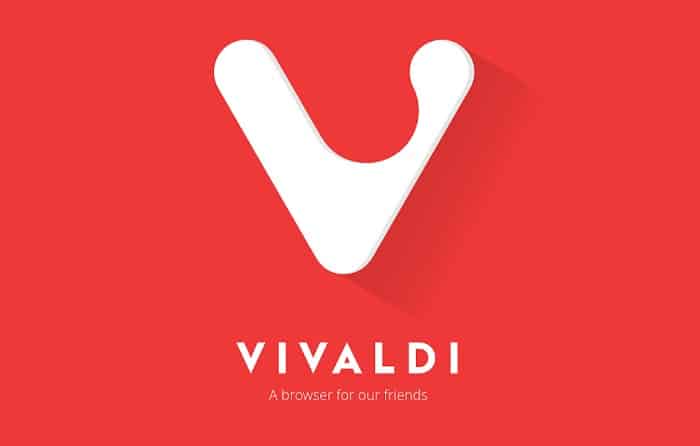
Vivaldi est un navigateur que vous pouvez personnaliser à votre guise. L’un de ses avantages est qu’il vous permet de télécharger des photos et des vidéos sur Instagram. Il fonctionne à la fois sur Windows et MAC et il exécute une version mobile du navigateur sur le navigateur du PC.
Pour profiter de ses avantages, vous devez installer Vivaldi et l’exécuter. Lorsque vous le faites, certains signets seront installés. Accédez à la page Instagram et ajoutez-la au panneau en cliquant sur le bouton « + » qui apparaîtra sur le côté gauche du navigateur.
Une fois que vous avez sélectionné Instagram, son icône apparaîtra dans une barre latérale que vous verrez sur le côté gauche. Une fois l’installation terminée, vous pouvez entrer dans l’application et l’utiliser comme vous le feriez sur votre mobile.
Uplet

Cette option est idéale si vous utilisez un MAC. Le seul inconvénient est qu’il s’agit d’une application payante proposée par des tiers qui peut être achetée sur le MAC App Store. C’est une application très légère et elle fait très bien son travail.
L’utilisation est plus que simple une fois que vous l’avez installé. Lorsque vous l’ouvrez, ce que vous devez faire est de faire glisser le fichier à partager et de compléter la section des sous-titres. Ensuite, il vous suffit d’appuyer sur envoyer et c’est tout.
Un autre avantage est que vous pouvez télécharger plusieurs images et/ou vidéos dans une seule publication. Un inconvénient est qu’il n’a pas de filtres ou d’éditions avancées, cependant, et malgré cela, il fonctionne très bien et est un fichier assez léger.
Actuellement, une fonctionnalité fabuleuse a été ajoutée à ce programme et c’est la possibilité de travailler avec plusieurs comptes Instagram en même temps. Cela vous permet de basculer entre différents comptes pour publier sur tous depuis Uplet.
Deskgram
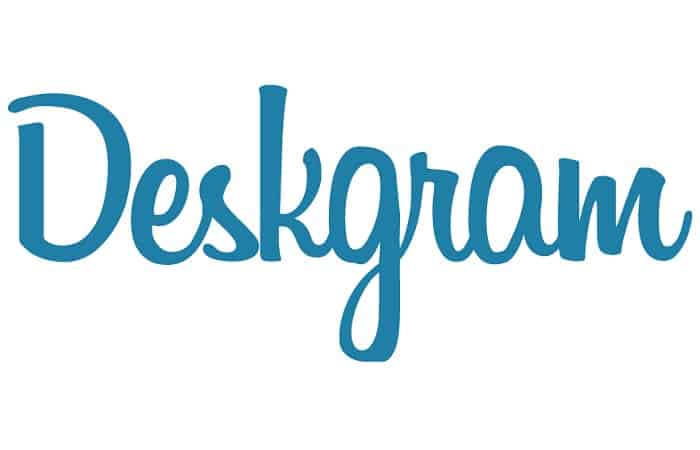
Cette application a deux façons de l’acquérir. Le formulaire gratuit fonctionne comme une visionneuse Instagram où vous pouvez afficher les publications, aimer et écrire des commentaires. La version payante pour sa part, vous permettra de télécharger des photos et des vidéos sur Instagram.
Le prix de l’application est de 2,99 $ par mois mais vous devez garder à l’esprit que pour Windows, il n’est pas autorisé de télécharger des vidéos. Il fonctionne comme un émulateur comme les autres applications que nous avons vues dans cet article.
L’affichage de cette application est très similaire à l’écran de la version précédente d’Instagram et ses fonctions sont pratiquement les mêmes.
Lecteur d’applications BlueStacks
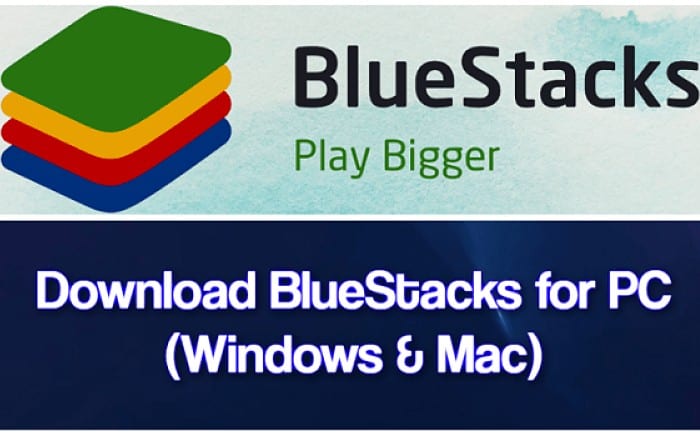
Il s’agit d’un autre émulateur qui fonctionne sur PC ou MAC et que vous pouvez télécharger gratuitement. Pour l’utiliser, il suffit de rechercher l’application, de la télécharger et de l’installer. Une fois l’installation terminée, cette application vous montrera un écran d’accueil pour votre compte Google. Une fois vos données saisies, vous verrez une version du Google App Store. Pendant que vous y êtes, téléchargez Instagram comme vous le feriez sur mobile.
Une fois l’application installée sur votre PC, vous verrez l’icône dans « Applications ». Tout ce que vous avez à faire est d’aller sur Instagram et de l’utiliser comme vous le feriez sur votre mobile.
Ne cessez pas de voir : Comment supprimer un compte Instagram
Téléchargez des photos et des vidéos sur Instagram à partir d’un PC avec une plate-forme de planification
Sur le marché actuel, vous pouvez trouver une variété de plates-formes de programmation que les gestionnaires de communauté et les gestionnaires de médias sociaux utilisent généralement pour gérer leurs comptes. Ces plateformes vous permettent de consulter plus facilement plusieurs réseaux sociaux en même temps. Vous pouvez même programmer les dates et heures de publication du contenu.
Il faut bien comprendre que ces types de plateformes ne sont pas gratuites et conviennent mieux aux personnes qui doivent gérer plusieurs comptes en même temps. En effet, son affichage ne ressemble pas à celui d’Instagram.
Certaines de ces plateformes les plus utilisées sont :
Télécharger des photos et des vidéos sur Instagram à partir du navigateur PC
Enfin, il existe un moyen de télécharger du contenu sur Instagram à partir de votre navigateur sans avoir à télécharger d’extensions ou de programmes. Ce que vous devez faire est de suivre les étapes suivantes :
- Ouvrez le navigateur Google Chrome et entrez votre compte Instagram
- Une fois là-bas, appuyez sur la touche F12. Vous verrez une fenêtre spéciale se dérouler sur la gauche
- Dans cette fenêtre, vous verrez le nom d’un téléphone accompagné d’une flèche vers le bas. Cliquez ici et sélectionnez n’importe quel modèle.
- Appuyez ensuite sur F5. Cela mettra à jour Instagram
- Ce que vous verrez est la version de l’application que vous avez sur votre mobile
- Cliquez sur « + » et ajoutez du contenu
Télécharger des photos et des vidéos sur Instagram à partir d’un mobile
Comme nous le savons déjà, Instagram est une application qui a été spécialement créée pour être utilisée sur les téléphones portables. Ce que vous devez faire pour profiter de ses fonctions est le suivant :
- Entrez dans le magasin d’applications de votre système d’exploitation
- Recherchez Instagram et installez l’application
- Ouvrez Instagram et créez un compte ou accédez à un compte existant
- Appuyez sur le bouton ajouter ou « + » et choisissez le contenu que vous souhaitez partager
- Appliquez des filtres aux images si vous décidez et appuyez sur suivant
- Écrivez la légende de la photo et cliquez sur « Publier »







